تحميل برنامج Altstore للايفون تثبيت ملفات ipa
تحميل Altstore للايفون
مع استمرار توقف عمل المتاجر الصينية في الآونة الأخيرة وبشكل مستمر، ظهر لنا متجر Altstore للايفون والذي كان عمله مختلف تماماً عن المتاجر الصينية الأخرى، لمرة واحدة فقط تحتاج إلى جهاز كمبيوتر لتثبيت المتجر على الايفون، حيث لا يوجد طريقة تحميل متجر Altstore للايفون بدون كمبيوتر للاسف، تابع معنا المقال التالي حتى تتمكن من تحميل برنامج Altstore للايفون بخطوات صحيحة حتى تضمن عمله بشكل مستمر.
هل يوجد رابط تحميل برنامج Altstore للايفون ؟
إذا كنت تبحث عن رابط مباشر لتحميل برنامج AltStore بشكل مباشر على الايفون بدون الحاجة لوجود كمبيوتر، للأسف لن تجد نتيجة لهذا الطلب، حيث أن المطور الذي أنشأ برنامج Altstore كان على أساس أن يتم تحميله على جهاز الكمبيوتر بشكل أساسي، وثم يتم تحميله على الايفون من خلال الكمبيوتر كأداة مساعدة لتثبيت البرامج فقط.
متطلبات متجر Altstore يجب مراعاتها
- اتصال انترنت جيد.
- جهاز كمبيوتر بنظام ويندوز 10 أو ماك.
- كيبل للتوصيل بين الأيفون والكمبيوتر.
تحميل متجر Altstore للكمبيوتر
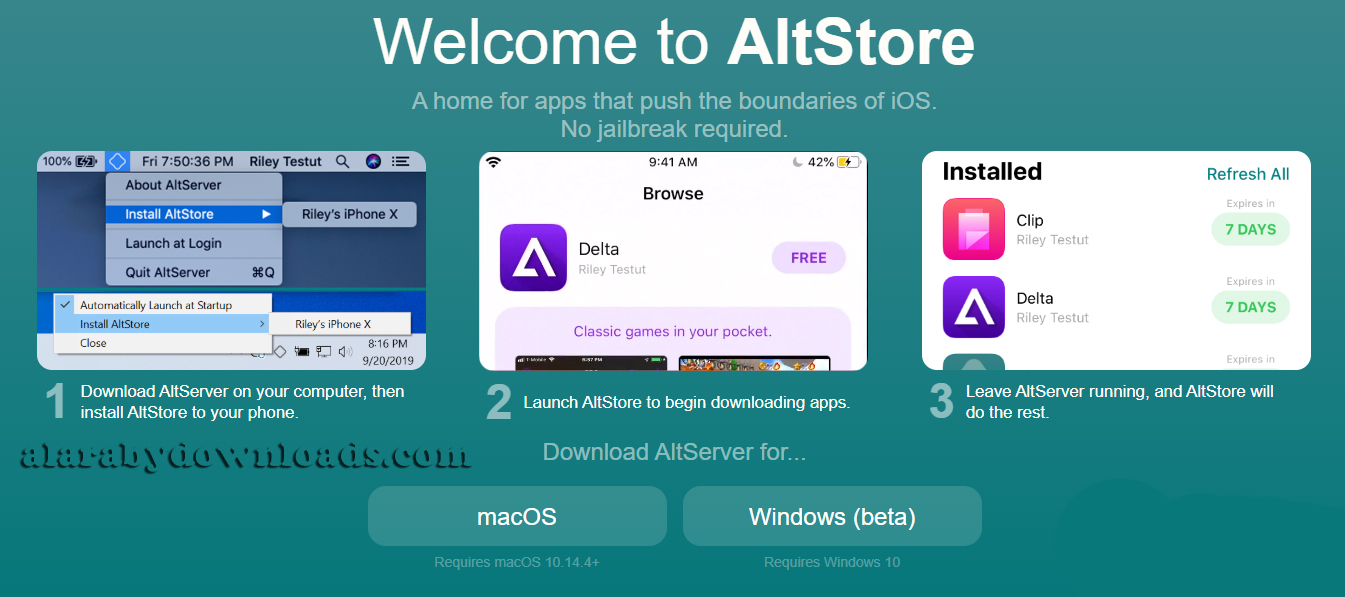
متجر altstore للويندوز والماك
رابط تحميل altstore للويندوز
| متطلبات الويندوز | windows 10 |
| رابط التحميل | تحميل مباشر |
يجب أن يتوفر على جهازك الكمبيوتر برنامج ايتونز الإصدار الأخير، ووجب التنويه أنه يجب تحميل برنامج iTunes من خلال موقع Apple الرسمي وليس من خلال متجر مايكروسوفت للتطبيقات، حتى تضمن عمل متجر altstore بالشكل الصحيح، لذا وفرنا عليكم عناء البحث عن رابط تحميل ايتونز للكمبيوتر، إليك رابط التحميل:
| iTunes لأجهزة Windows (نسخة 64-bit) | تحميل نسخة 64-bit |
| iTunes لأجهزة Windows (نسخة 32-bit) | تحميل نسخة 32-bit |
رابط تحميل altstore للماك
| متطلبات الماك | +macOS 10.14.4 |
| رابط التحميل | تحميل مباشر |
شرح طريقة تثبيت متجر altstore على الكمبيوتر
بعد تحميل متجر altstore على الويندوز من الرابط المخصص له في الأعلى، سوف تلاحظ أنه موجود في مجلد التنزيلات على جهاز الكمبيوتر، حيث تجده ملف مضغوط WinRAR كما في الصورة التالية:
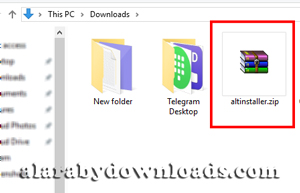
متجر Altserver ملف مضغوط
يمكنك فقط الضغط عن الملف من خلال الضغط بالزر الأيمن بعد تحديد الملف، يظهر لك خيار استخراج هنا كما في الصورة التالية:
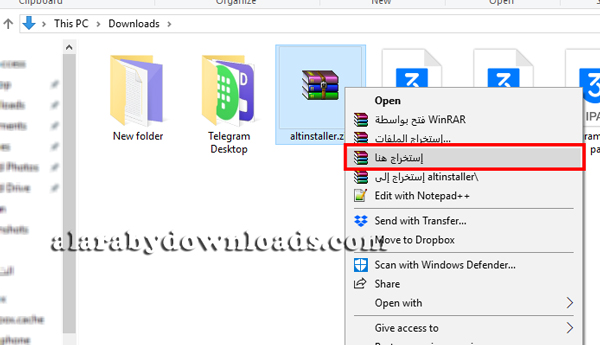
فك الضغط عن ملف altstore
يظهر لك ملف التثبيت الخاص بالمتجر تحت اسم setup.exe اضغط على الملف مرتين حتى يبدأ عمله بالتثبيت، من خلال الضط على خيار Next واتباع الخطوات للنهاية، كما في الصورة التالية:
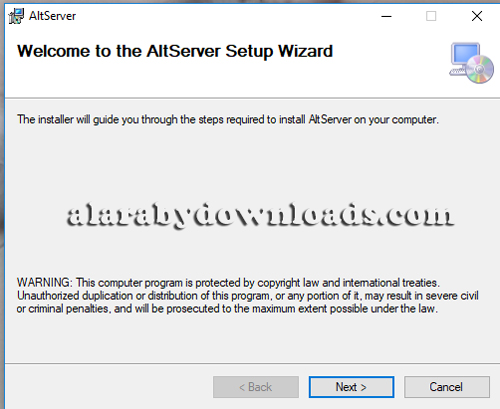
تثبيت متجر altserver على الكمبيوتر
عند الوصول إلى خيار Close تكون بذلك أتممت عملية تثبيت AltServer على الكمبيوتر بنجاح، حيث يظهر أعلى الشاشة التي تظهر لك Installation Complete أي إكتمل التنزيل كما في الصورة التالية:
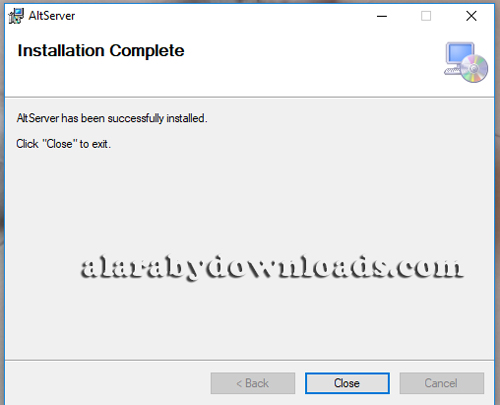
تثبيت متجر Altserver بنجاح
تشغيل برنامج AltServer على الكمبيوتر
يمكنك الوصول إلى ملف Altserver من خلال الضغط على القائمة إبدأ، حيث تجده ضمن الملفات المثبتة حديثاً، كما في الصورة التالية:
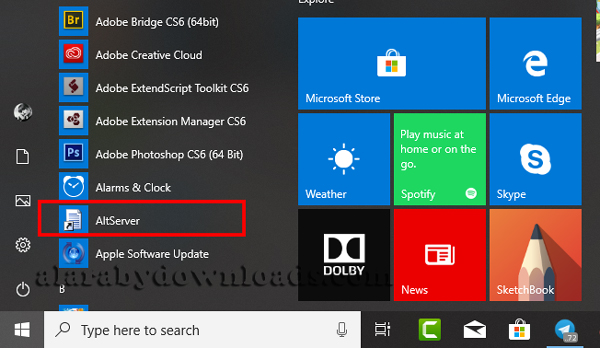
ملف Altserver على جهاز الكمبيوتر
بعد الضغط عليه تجده يظهر في شريط الأدوات على الشاشة الرئيسية للويندوز، تماماً كما في الصورة التالية:
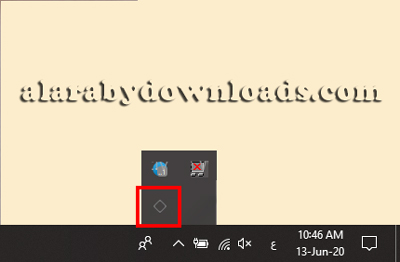
متجر Altserver على الكمبيوتر
عند الضغط عليه من خلال الزر الايسر للماوس يظهر لديك خيار يسمح لك بتثبيته على جهازك الايفون، كما في الصورة التالية:
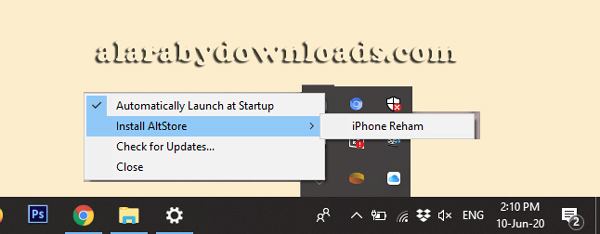
تثبيت متجر altstore على جهاز الايفون
يطلب منك بعد ذلك إدخال حساب Apple ID الخاص بك بالشكل الصحيح، حتى يتم تثبيته على جهازك الايفون، كما في الصورة التالية:
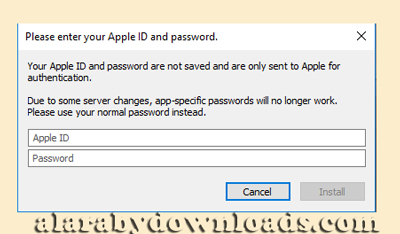
إدخال حساب Apple ID قبل تثبيته على الايفون
يعطيك تنبيه عند بدء تحميله على جهازك الايفون من خلال منطقة التنبيهات في شاشة الويندوز، وعند الانتهاء من تثبيته يعطيك تنبيه بنجاح تثبيته، وللتأكد من ذلك ارجع إلى جهازك الايفون حيث تجده مثبت على شاشة التطبيقات بنجاح.
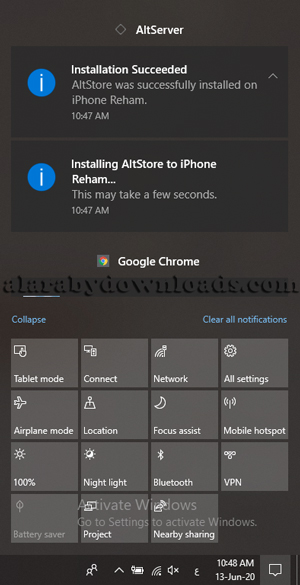
تنبيهات تفيد بنجاح أو فشل عملية التثبيت
وهنا إليكم صورة من متجر AltStore بعد تثبيته بنجاح على الايفون:
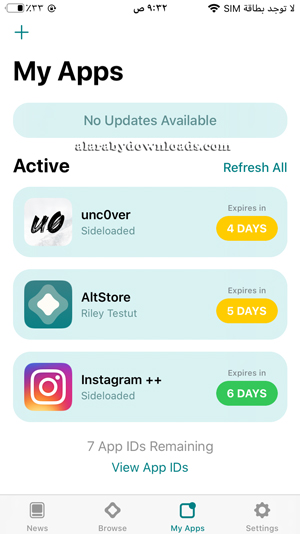
متجر الت ستور بعد تثبيته على الايفون
يمكنك التعرف على مزيد من المتاجر الصينية للايفون من خلال المقال التالي: افضل متاجر صينية للايفون.


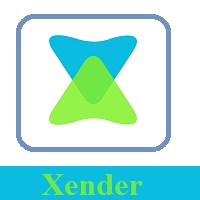





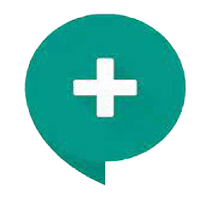



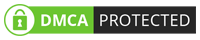
سكرا